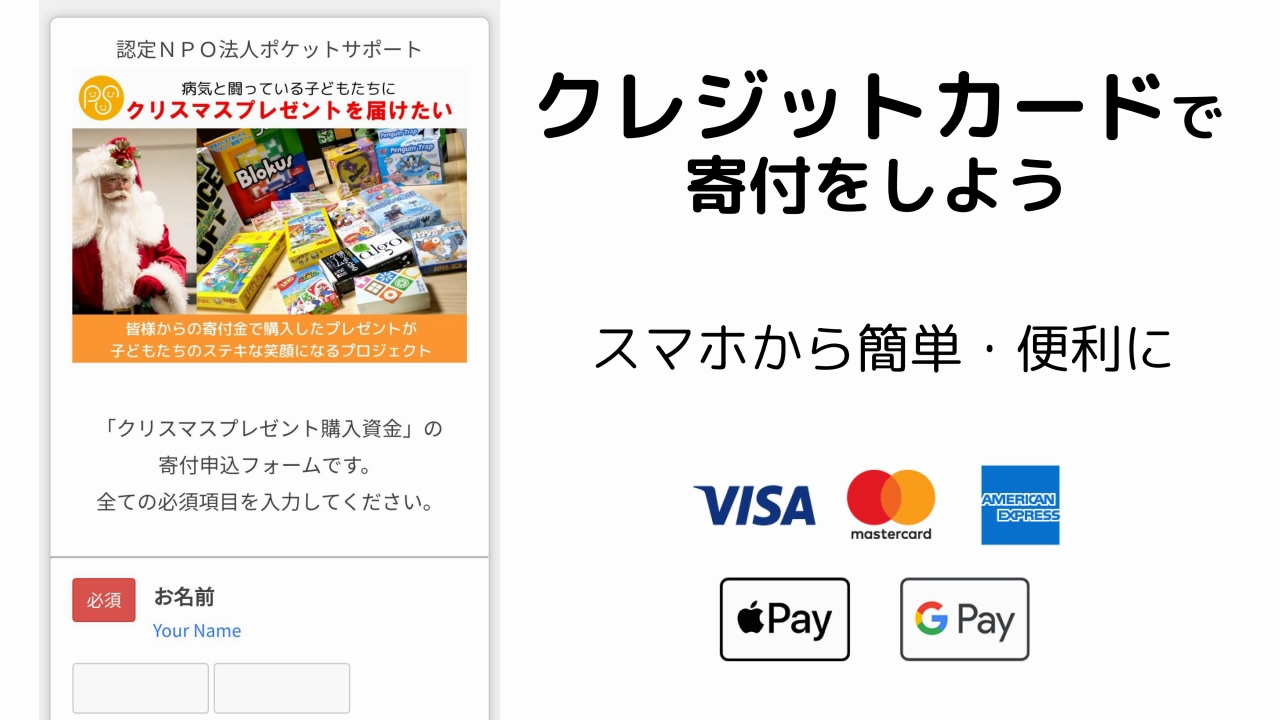昨日より開始した「クリスマスプレゼント購入資金」の寄付キャンペーンでは、寄付者の皆さんに簡単・便利でスマートに申し込みをして頂けるように、Apple PayとGoogle Payによるクレジットカード情報の自動入力を取り入れています。
キャッシュレス決済の普及により普段の買い物で利用するクレジットカードを、スマートフォンに登録して利用している方も多いのではないでしょうか。スマートフォンに登録済みのクレジットカード情報を利用することで、寄付金決済の際にもカード番号の入力の手間を省いて、簡単・便利にクレジットカード決済を行うことができます。
今回の寄付キャンペーンページで、どのようにクレジットカード決済できるかスクリーンショットとともに紹介させて頂きます。下記はAndroidスマートフォンを利用してGoogle Payに登録済みのVISAカード情報を自動入力する方法ですが、iPhoneやiPadに登録されている方も同様に利用することができます。
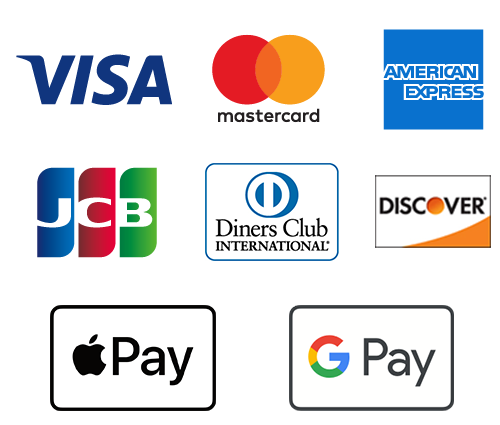
なお、上記3つのカードブランドによるクレジット決済に対応していますが、Apple PayとGoogle Payを利用した自動入力およびカード決済は下記の種類に限定されていますので、予めご了承ください。
- Apple Payの場合は、 【American Express】【Mastercard】【JCB】のみ対応。
- Google Payの場合は、【Visa】【Mastercard】【JCB】のみ対応。
寄付キャンペーンページでのカード情報の自動入力
下記のクリスマスプレゼント購入のための寄付キャンペーン特設ページから、寄付申込フォームに移動してからの画面の流れをご紹介します。

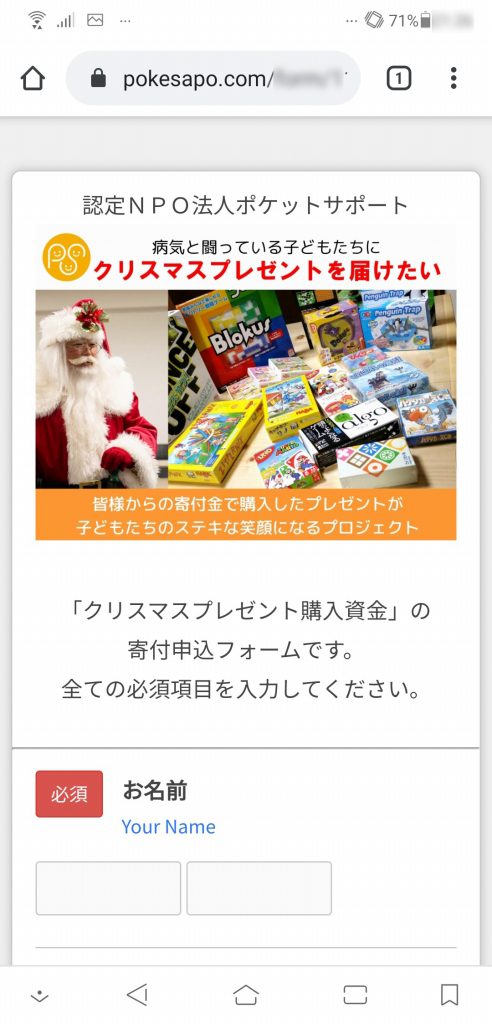
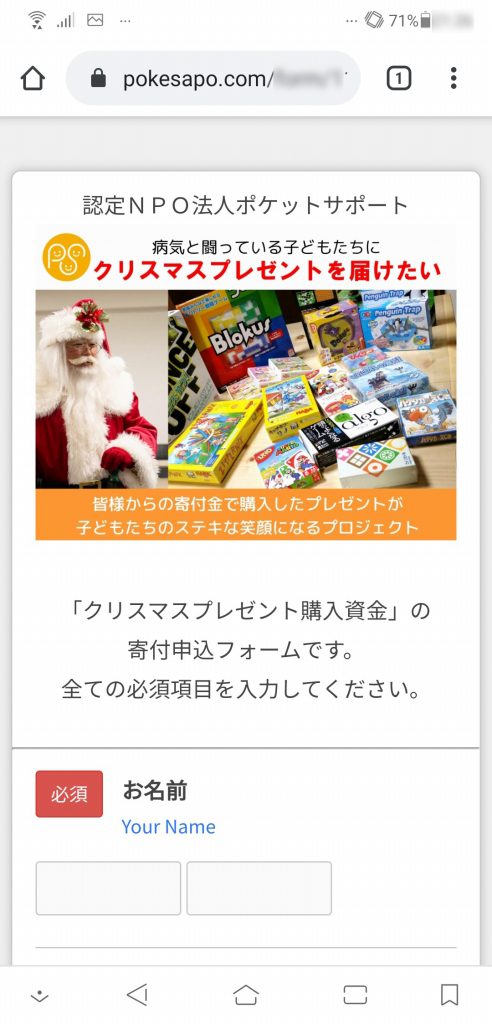
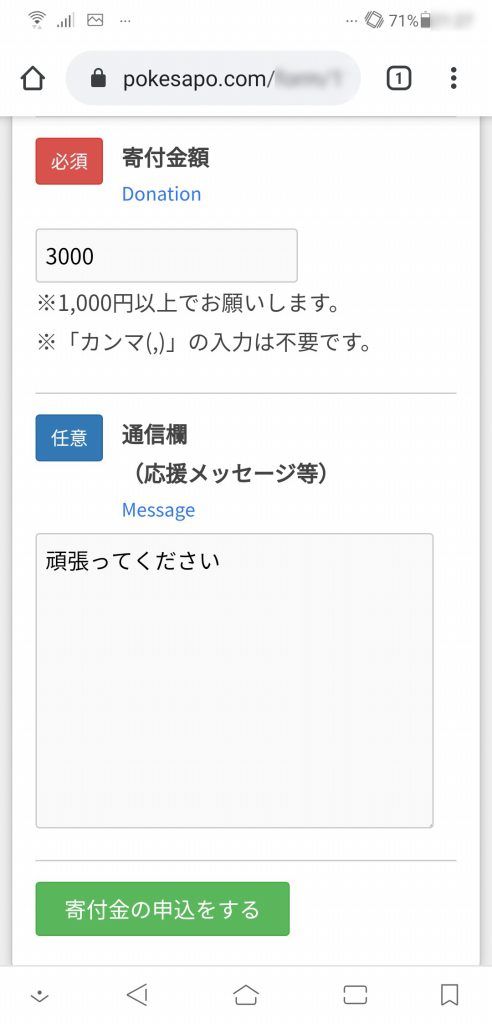
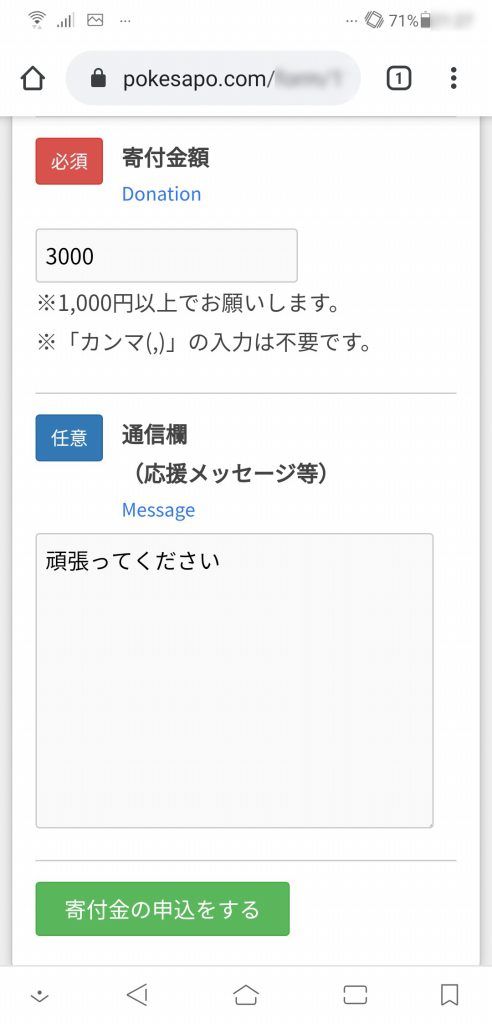
寄付金申込フォームに移動したら、名前、ふりがな、メールアドレス、住所、電話番号、決済方法を【クレジットカード決済】もしくは【銀行振込】から選択します。クレジットカード決済を選択された場合のみ、カード番号などを入力する画面に移動することができます。
全ての必要事項の入力が終わりましたら、一番下の【寄付金の申込をする】ボタンを押します。
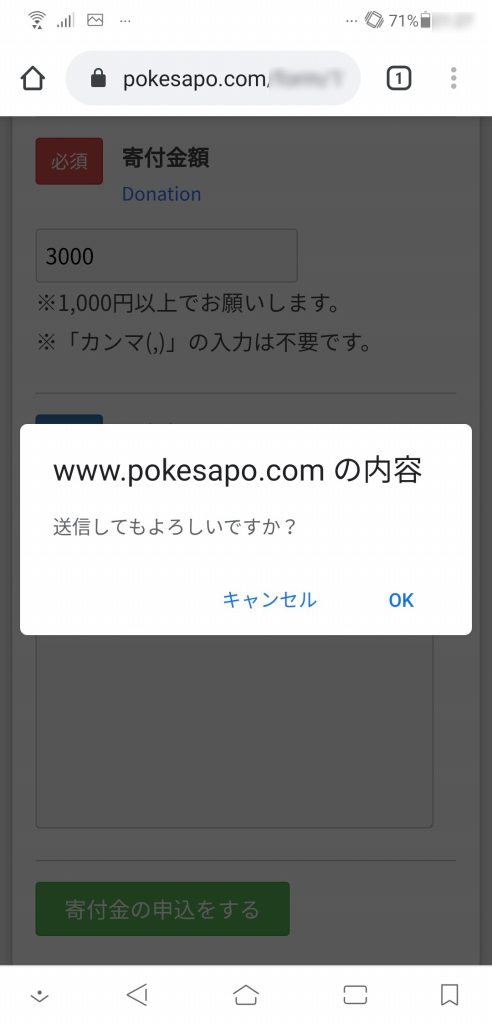
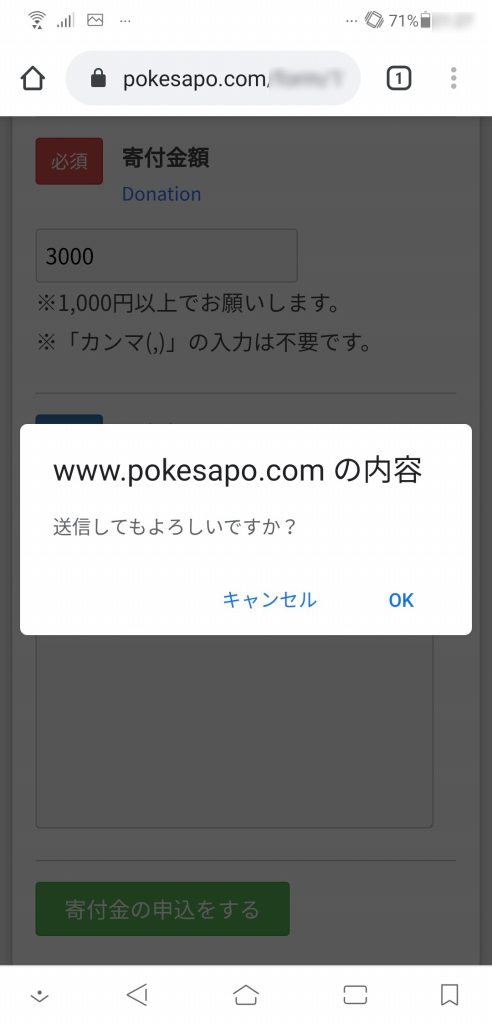
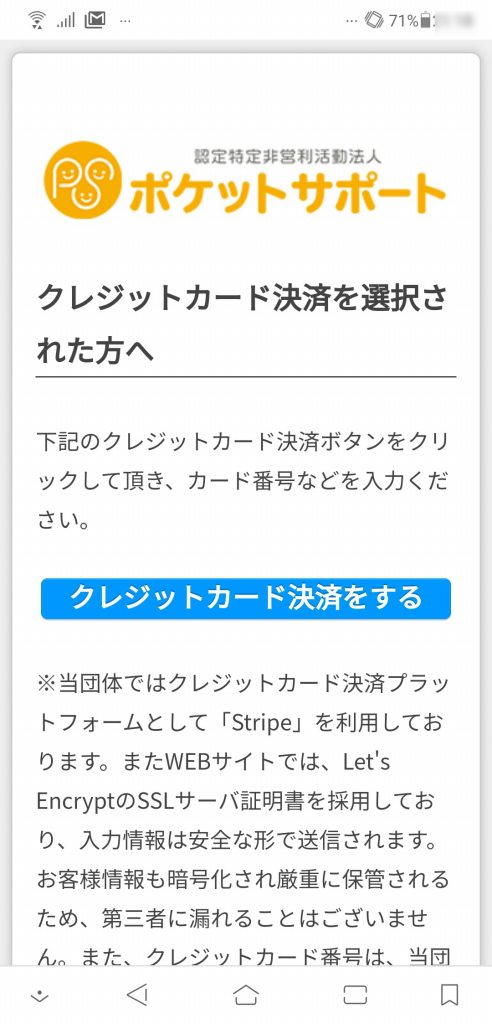
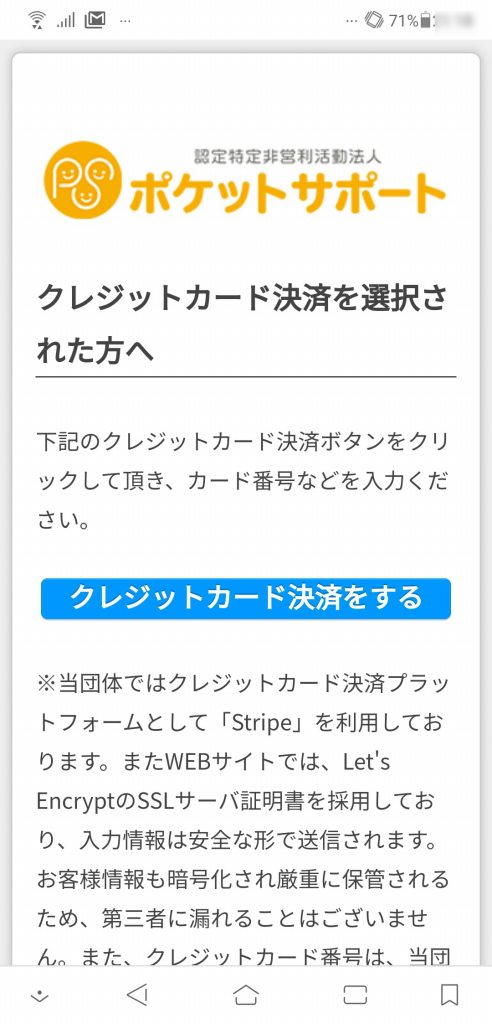
入力内容の送信確認画面がポップアップで表示されます。問題なければ【OK】ボタンを押すと、「クレジットカード決済を選択された方へ」という画面が表示されます。
※銀行振込を選択された場合は、別の申込完了画面が表示されます。
クレジットカード決済に進むために、画面上の青色【クレジットカード決済をする】ボタンを押すと、次の画面が開きます。
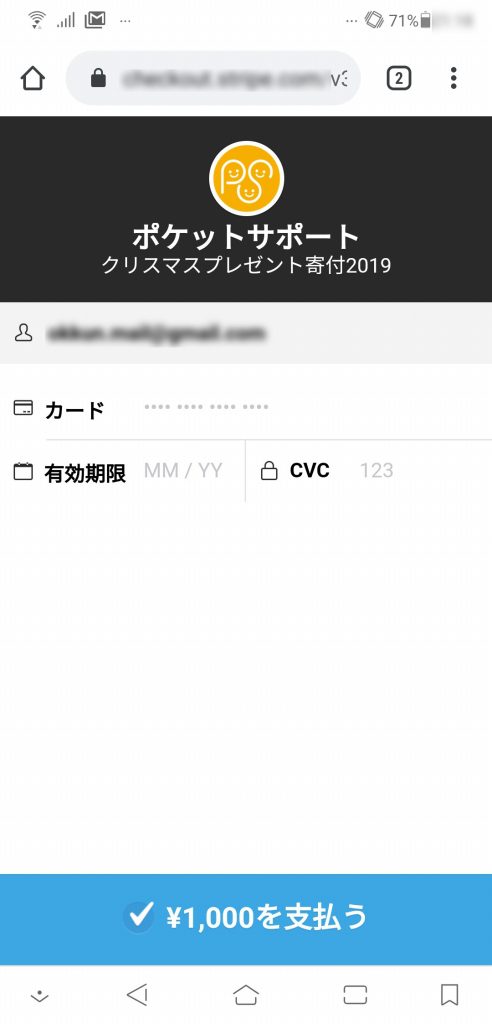
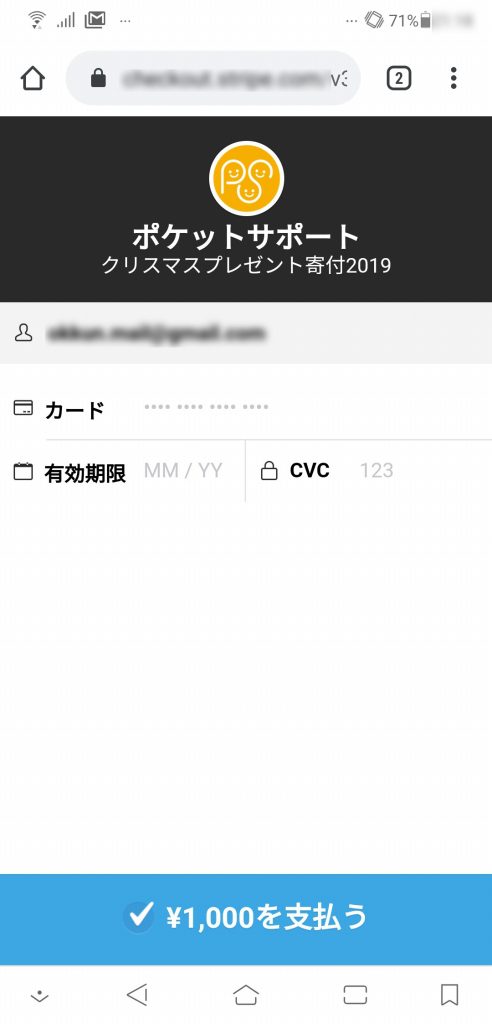
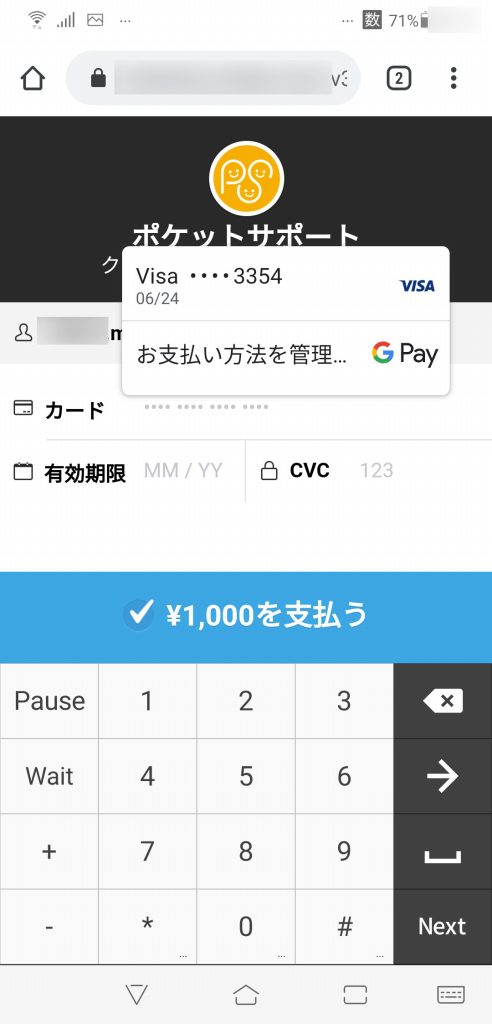
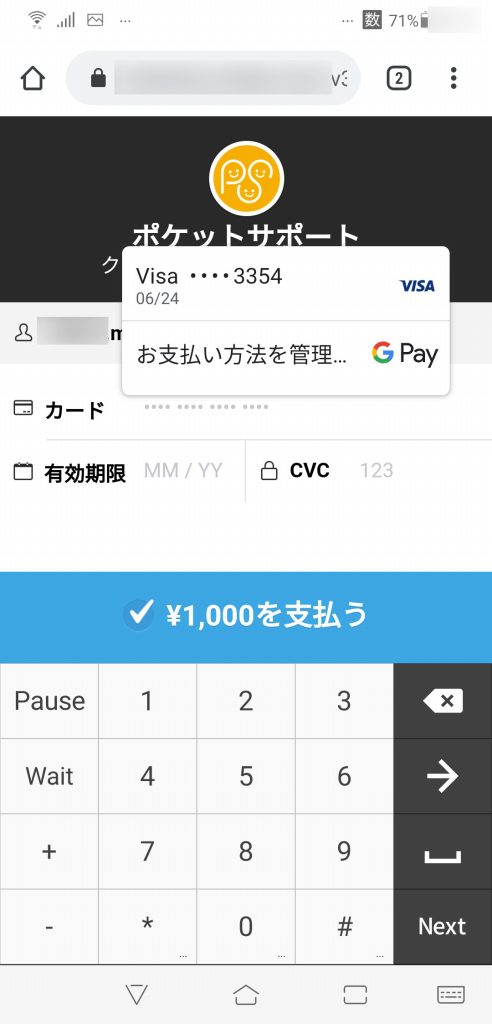
これまでに入力したメールアドレスと寄付金額が自動的に反映された画面が表示されます。カード番号の入力欄を押すと、Google Payに登録済みのクレジットカード情報一覧が表示されます。
登録済みのカード情報を自動入力させる場合はカード一覧から決済カードを選んで押します。または、カード番号を手動で画面下の数字キーから入力することも可能ですのでご安心ください。
カード番号のほかにカード表面に印字されている有効期限と、カード裏面に記載されているセキュリティーコード(CVC:3桁もしくは4桁の数字)を入力してください。
カード番号などに入力間違いがないか確認後、青色【●●円を支払う】ボタンを押すとクレジットカード決済の完了となります。最後に申込完了画面が表示されます。
まとめ
最後までご覧いただきありがとうございます。今回の寄付キャンペーンでは、支援者の皆様の利便性を高めたキャンペーンページ作りに力を入れました。今後も支援者や寄付者の皆様に応援して頂きながら、ポケットサポートの活動を一歩ずつ着実に広げていきたいと思います。
クレジットカード決済やamazon現物寄付など様々な支援の方法を提供する中で、皆様に気軽に参加していただける寄付文化を岡山から発信できるようさらに頑張っていきたいと思います!
クリスマスプレゼントを一人でも多くの子どもたちに贈ることができるよう、そして病気と闘っている一人でも多くの子どもたちが笑顔になってくれるよう、寄付キャンペーンにもご協力をよろしくお願いします。SNSで拡散・シェアだけでも嬉しいです。